A Skype telepítése számítógépre vagy laptopra (utasítások)
Előző
Miért lett a Skype vezető a kommunikációs programok között? A válasz erre a kérdésre nagyon egyszerű. Elég csak felsorolni az általa nyújtott lehetőségeket.
Fő jellemzője, amely az analógok közül a legjobban megvalósított, minden bizonnyal a kiváló minőségű videokommunikáció. A Skype videokommunikáció mellett lehetőség van chat formájában üzenetváltásra, mobil és vezetékes telefonok hívásaira, SMS üzenetek küldésére és különféle fájlok cseréjére. A technológia fejlődésével a program telepítése során apróbb problémák jelennek meg, és egy kezdő nem mindig képes egyedül megbirkózni velük.
Ebben a cikkben segítek a Skype helyes és gyors letöltésében és telepítésében. Először is le kell töltenie a szükséges programot, ezt megteheti a hivatalos webhelyen történő regisztráció és fiók létrehozása után. Ennek eredményeként lesz egy bejelentkezési neve és jelszava, amelyet emlékeznie kell.
Ha mindent helyesen csinált, kap egy visszaigazoló e-mailt a regisztrációról. Ezután át kell mennie a megadott linken a fiók aktiválásához. Mostantól Ön egy Skype bejelentkezés tulajdonosa, beszéljen róla barátainak és ismerőseinek, hogy felvegyék a névjegyzékükbe.
Útmutató a Skype telepítéséhez
A telepített programot letöltheti a Skype hivatalos webhelyéről vagy a blogom oldaláról. Ha a hivatalos webhelyről tölti le, az oldal megnyílásakor vigye az egérkurzort a "Skype letöltése" gombra, és válassza ki a listából a "Windows" lehetőséget.
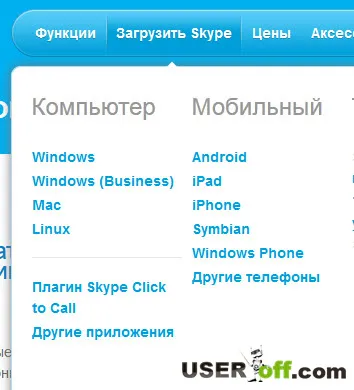
BAN BENaz újonnan létrehozott oldalon, a bal oldalon kattintson a "Skype letöltése" gombra.
Most töltse le a SkypeSetup.exe nevű telepítőfájlt, és mentse el a számítógépére. Kérjük, vegye figyelembe, hogy a letöltött fájl kicsi (1 MB-nál kisebb). Ez annak köszönhető, hogy a legtöbb összetevő már a telepítés során (vagyis a fájl letöltése és elindítása után) letöltődik. Ez azt jelenti, hogy a fájl futtatása után számítógépének csatlakoznia kell az internethez.
Ezután futtassa a letöltött fájlt, az első megjelenő ablakban válassza ki az "ukrán" nyelvet. Kattintson a „Speciális beállítások” lehetőségre a nyelvválasztás alatt. Megjelenik a további beállítások listája, jelenleg nagyon gyakran használom ezt a programot, hagyom az alapértelmezett "Skype indítása a számítógép indításakor" jelölőnégyzetet, és eltávolítom a "Parancsikon létrehozása az asztalon" lehetőséget.
Ezután kattintson az „Elfogadom – következő” gombra az ablak jobb sarkában.
Most a program telepítésre kerül, meg kell adnia bejelentkezési nevét és jelszavát, majd kattintson a "Bejelentkezés" gombra. Ez akkor történik, ha már regisztrált a rendszerben. Ha nem, akkor először át kell mennie a regisztrációs folyamaton. Ezt az „Új felhasználók regisztrálása” gombra kattintva teheti meg.
Alul, saját belátása szerint, aktiválhatja a "Skype indítása, amikor a számítógép be van kapcsolva" és "Automatikus engedélyezés a Skype indításakor" elemeket. Amikor először indítja el a programot, válasszon egy avatart, majd az üdvözlő ablakban ellenőrizze a kamera és a mikrofon működését, és vegyen fel barátokat.
És hogy az ablak ne zavarja folyamatosan a program indításakor, jelölje be a "Ne jelenítse meg ezt az üzenetet a jövőben" melletti négyzetet. Általában a program beállítása nem különösebben nehéz, és nem okozhat nehézségeket. Felettedmegértette, hogyan kell telepíteni a skype-ot számítógépre, de ennek a tudásnak a megerősítése érdekében nézze meg az alábbi videót:
Ha információt keresett a skype laptopra történő telepítéséről, és úgy gondolja, hogy különbségek vannak a skype telepítésében, akkor téved. A telepítés lépései nem az eszköztől függenek.
A Skype programmal végzett munka során különféle problémák merülhetnek fel:
Hogyan lehet visszaállítani a jelszót a Skype-ban
Miért nincs telepítve a Skype?
A Skype frissítése a legújabb verzióra
Telepítés Androidra
Természetesen, ha Ön egy táblagép vagy telefon tulajdonosa, akkor valószínűleg érdekelni fogja, hogyan telepítheti a Skype-ot ezekre az eszközökre. A Skype alkalmazás a normál telepítés mellett Androidos telefonokra is telepíthető és letölthető. A Skype telepítéséhez ezzel az operációs rendszerrel rendelkező mobiltelefonokra a telefon böngészőjében nyissa meg a skype.com/m webhelyet, majd töltse le a programot az Android Market webhelyéről.
Ez a program letöltés után azonnal használható, mert nem igényel külön telepítést. A telefonban a Skype program az "Alkalmazás" mappában található, és a kényelmesebb elindításhoz a főképernyőre húzva.
Ahhoz, hogy ez az alkalmazás tökéletesen működjön Android telefonokon, 27 MB szabad memóriával kell rendelkeznie, és a processzornak 600 MHz-es órajellel kell rendelkeznie. A Skype a következő képernyőfelbontású mobiltelefonokat támogatja: 240×400, 320×480, 320×240, 850×480 és 800×480. Vannak esetek, amikor nem mindig lehet felkeresni az Android Market webhelyét. Ez annak köszönhető, hogy az oldal nem minden országban kínálja ezt a programot.
A Skype a következő nyelveken telepíthető: olasz, német, angol, finn, dán, japán, holland, észt, spanyol,Svéd, koreai, francia, kínai, portugál, orosz és lengyel.
Érdekes módon a Skype telepíthető SD-kártyára, ha a telefonon a 2.2-es verzió fut.
Ez közvetlenül megtörténik, de ha már letöltötte a programot a beépített memóriába, akkor a következő műveletek végrehajtásával bármikor átviheti a programot az SD-kártyára: "menü" - "beállítások" - "programok" - "alkalmazás kezelése" és válassza a Skype lehetőséget. Most válassza az „áthelyezés sd-kártyára" lehetőséget.
Ha mobiltelefonja a Verizon Wireless Android operációs rendszere, a Skype mobile™ alkalmazást teljesen ingyenesen letöltheti az Android Marketről vagy a skype.com/m webhelyről.
A Skype mobile for Verizonban a Skype-felhasználók közötti azonnali üzenetküldés és hívások akár 3G hálózaton is lehetségesek, a Verizon tarifacsomag által Önnek kiosztott percek nem kerülnek felhasználásra.
Mint látható, a Skype számítógépre vagy okostelefonra történő telepítésében nincs semmi bonyolult. Elég követni az utasításaimat, és minden biztosan sikerülni fog neked. A Skype első telepítése után örökre emlékezni fog a Skype telepítésére laptopra vagy számítógépre, mert ez egyszerű!
KövetkezőOlvassa el tovabba:
- A Windows 7 telepítése egy Lenovo laptopra egy óra alatt
- A Windows 8 független telepítése flash meghajtóról laptopra
- A Windows 7 operációs rendszer telepítése flash meghajtóról laptopra
- Vissza a jövőbe, vagy a Start gomb telepítése Windows 8 rendszerű számítógépen
- A Rufus használata vagy a Windows 8, 8.1, 10 telepítése közvetlenül egy flash meghajtóra a Windows To Go gomb segítségével